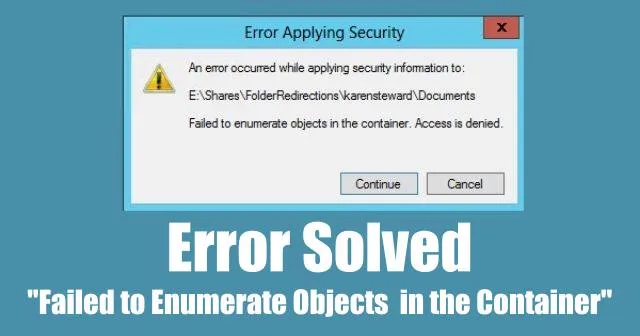
Il peut être frustrant de rencontrer le message d’erreur « Échec de l’énumération des objets dans le conteneur » sur votre ordinateur Windows. Ce problème survient généralement lorsque vous tentez de modifier les autorisations d’accès pour des fichiers ou des dossiers spécifiques. Vous pouvez recevoir cette erreur si vous ne disposez pas des autorisations nécessaires pour accéder à un fichier, en particulier dans les scénarios où plusieurs utilisateurs locaux partagent un seul PC ou lorsque vous traitez des fichiers provenant de sources externes.
Bien que cette erreur puisse sembler décourageante, il existe plusieurs méthodes pour la résoudre efficacement. Elle peut également se produire en raison de paramètres de dossier mal configurés. Il n’y a pas lieu de stresser ; vous pouvez essayer les solutions fournies pour résoudre l’erreur « Échec de l’énumération des objets dans le conteneur ».
Meilleures solutions pour corriger l’erreur « Échec de l’énumération des objets dans le conteneur » sur Windows 10
Il existe différentes stratégies pour résoudre cette erreur. Pour simplifier le processus, nous avons compilé les solutions les plus efficaces pour corriger l’erreur « Échec de l’énumération des objets » dans Windows 10.
Méthode 1 : démarrer votre ordinateur en mode sans échec
De nombreux utilisateurs ont indiqué que le démarrage de leur ordinateur en mode sans échec est une première étape utile pour résoudre ce problème. Bien que cette étape ne soit pas obligatoire, elle peut valoir la peine d’être essayée.
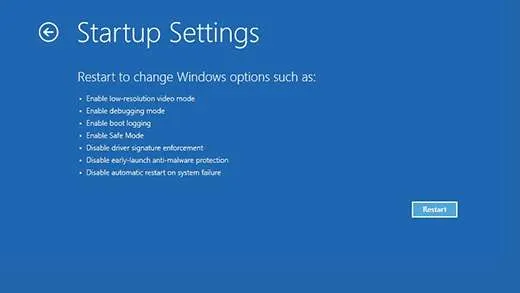
- Commencez par éteindre votre ordinateur, puis appuyez sur le bouton d’alimentation pour le redémarrer.
- Une fois votre PC démarré, maintenez le bouton d’alimentation enfoncé jusqu’à ce qu’il s’éteigne à nouveau.
- Répétez ce processus jusqu’à ce que vous entriez dans l’ environnement de récupération Windows (winRE) .
- Dans winRE, vous verrez l’écran « Choisir une option ».
- Accédez à Dépannage > Options avancées > Paramètres de démarrage > Redémarrer.
- Votre appareil redémarrera et lorsqu’il redémarrera, plusieurs options vous seront présentées ; sélectionnez l’option 5 pour le mode sans échec.
Méthode 2 : modifier manuellement la propriété du fichier ou du dossier
Les experts recommandent cette méthode comme l’un des moyens les plus efficaces pour résoudre le problème. Assurez-vous d’essayer cette méthode avant d’explorer d’autres options. Suivez ces étapes pour modifier la propriété dans Windows :
- Localisez le dossier qui génère l’erreur, faites un clic droit dessus et sélectionnez « Propriétés ».
- Accédez à l’ onglet Sécurité .
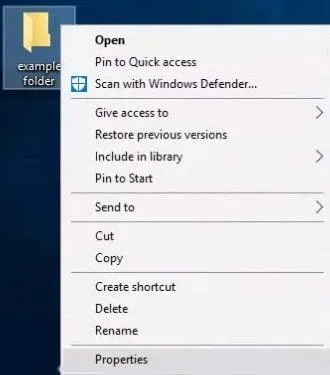
- Cliquez sur le bouton « Avancé » en bas de la fenêtre.
- Ensuite, cliquez sur le lien « Modifier » situé à côté du propriétaire du fichier.
- Saisissez le nom de votre compte dans la section « Saisissez le nom de l’objet à sélectionner ».
- Cliquez sur le bouton « Vérifier les noms » ; une fois que votre nom apparaît souligné, confirmez en cliquant sur OK.
- Si votre nom n’est pas souligné, cliquez sur « Avancé » pour le sélectionner dans la liste.
- Activez les deux nouvelles options affichées, comme illustré dans l’image.
- Cliquez sur « Appliquer » et rouvrez les paramètres de sécurité avancés.
- Cliquez ensuite sur le bouton « Ajouter » dans le coin inférieur gauche.
- Sélectionnez le lien « Sélectionner un directeur ».
- Tapez « Tout le monde » dans le champ du nom de l’objet et cliquez sur « Vérifier les noms ».
- Appuyez sur OK pour enregistrer et quitter l’écran, puis essayez de définir les autorisations pour le fichier ou le dossier.
Si le changement de propriétaire s’avère difficile, envisagez d’utiliser Process Explorer pour identifier le nom du service verrouillant le fichier. Une fois identifié, vous pouvez arrêter ou quitter ce service à l’aide de Microsoft Process Explorer ou du moniteur de ressources intégré.
Méthode 3 : désactiver le contrôle de compte d’utilisateur
La désactivation du contrôle de compte d’utilisateur est une autre solution potentielle à l’erreur « Échec de l’énumération des objets dans le conteneur » .
- Appuyez sur Windows + S pour ouvrir la barre de recherche.
- Tapez « Modifier les paramètres de contrôle de compte d’utilisateur » et sélectionnez-le dans les résultats.
- Vous verrez un curseur intitulé « Toujours notifier » sur la gauche ; faites-le glisser vers la position « Ne jamais notifier ».
- Cliquez sur OK, puis redémarrez votre ordinateur afin d’essayer de modifier les autorisations du fichier ou du dossier concerné.
Si ces techniques ne parviennent pas à résoudre le problème, envisagez de créer un nouveau dossier, de transférer les fichiers dans celui-ci, de configurer les autorisations à partir de zéro et de recommencer.
Crédits photos : Techdator.net




Laisser un commentaire